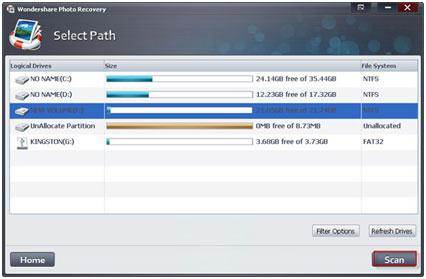Fortschritte in der Technologie haben uns mit den Veränderungen verwirrten beließ es gebracht hat. SD-Karte ist ein weiteres Wunder der Tech-Welt. Es kann die Erinnerung an mobiler, Kamera und Tab-Geräte bis 100 Falten erhöhen. Manchmal jedoch ein so großer Speicher auf einem Gerät kann schwer zu handhaben. Dieses Tutorial zeigt Ihnen, wie Sie eine Speicherkarte für einen leichteren Zugang für den Benutzer partitionieren.
1. Zweck der Partitionierung eine Android-SD-Karte
Unter vielen der nützlichen Grund stehen zwei aus beträchtlich; erhöhte Geschwindigkeit des Geräts und ein leichterer Zugang für den Anwender.
-
erhöhte Geschwindigkeit
Durch die Aufteilung der SD-Karte in zwei oder mehr Laufwerke, verringert sich die Belastung auf sie. Wenn es weniger Last auf dem Gerät eine bestimmte Datei zu öffnen, wird den Benutzer mit der besten Herunterladen und Verarbeitungsgeschwindigkeit bieten.
-
Einfacher Zugriff
Sobald das Gerät partitioniert wurde, wird das Auffinden von Dateien einfacher sein als ihre weniger Unordnung sein wird, um den Prozess zu verzögern. SD-Karte partitioniert es öffnet mit vielen viel größerer Geschwindigkeit die SD-Karte ohne Partition wird mit einer Verzögerung öffnen, aber wenn es darum geht, im Vergleich zu normal.
Teil 1 Partitioning Android - SD - Karte
Der Prozess Android SD-Karte ist sehr einfach zu partitionieren. Der Benutzer muss sicherstellen, dass die genannten Schritte erfolgreich befolgt werden ihr Gerät partitionieren.
- 1. Klicken Sie auf eine dieser http://minitool-partition-wizard-home-edition.soft112.com/ eine Software herunterladen , die die SD - Karte partitionieren. Sobald es installiert ist, wird es zwei Versionen dieses Tool zur Verfügung stellen; kostenlose und kostenpflichtige. Für dieses Verfahren ist es empfehlenswert , die kostenlose Version zu verwenden , da es alle Funktionen benötigt , um den Vorgang abzuschließen.
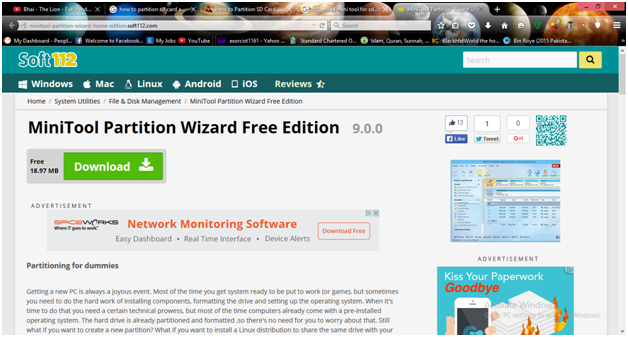
- Benutzer sollten Backup alle Daten auf der SD-Karte als Vorsichtsmaßnahme vor dem Teilungsprozess. Benutzer müssen sicherstellen, dass die SD in den Kartenleser eingesteckt ist und der Leser wird in den USB-Port eingesteckt. Das Mini-Tool wird die SD-Karte automatisch erkennen.
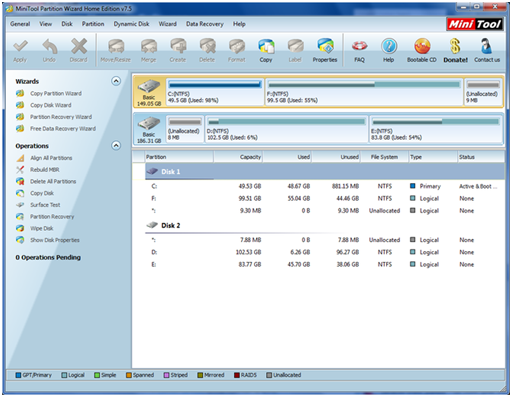
- Um die Partition zu starten, löschen Sie die gesamte SD-Karte nach einem Rechtsklick darauf.
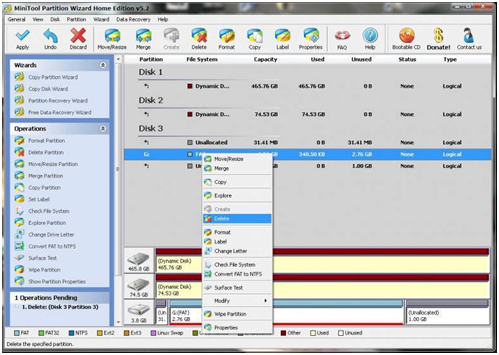
- Rechtsklick auf es wieder Android SD-Karte zu partitionieren, verwenden FAT 32-System die Partition der Karte zu starten. Es sollte auch darauf hingewiesen werden, dass die neue Partition sollte als primäres eingerichtet werden. Die Anzahl der Partitionen, sowie die Größen zugewiesen werden sollen, wie in der folgenden Abbildung gezeigt:
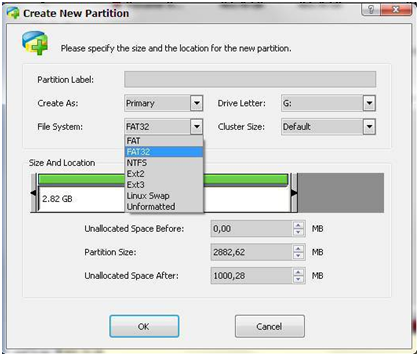
- Drücken Sie die Taste ‚OK‘, um sicherzustellen, dass der Prozess abgeschlossen ist. Nehmen Sie die SD-Karte und im Telefon ein. Schalten Sie das Telefon, wenn es eingeführt wird.
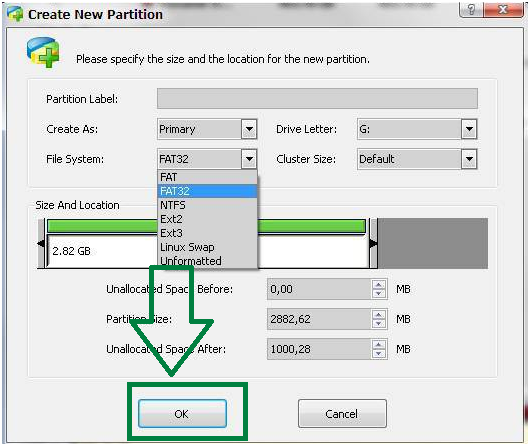
- Benutzer müssen dann eine App herunterzuladen Link2SD aus dieser genannten https://play.google.com/store/apps/details?id=com.buak.Link2SD auf ihrem Handy, das die SD-Karte hat.
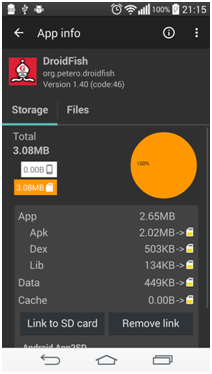
- Der Benutzer wird zwischen ext 2, ext 3, ext4 und FAT 32. Die Benutzer wählen sollten auszuwählen aufgefordert werden, ext 2 und starten Sie ihr Handy, nachdem sie die Schaltfläche ‚OK‘ getippt haben.
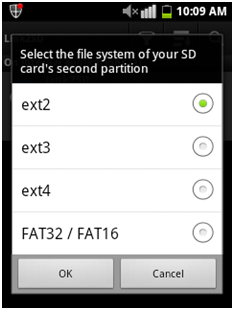
- Wählen Sie die Optionen, die in der Abbildung unten waren und tippen Sie auf die Schaltfläche ‚OK‘.
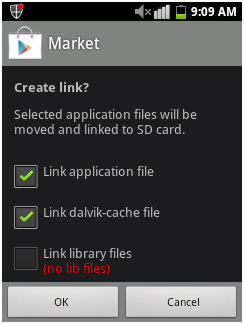
- Dadurch wird die App auf die SD-Karte bei der Installation bewegen. Es wird auch darauf achten, dass die systembezogenen Anwendungen wie Facebook und WhatsApp auch ohne Frage oder ein Problem auf die SD-Karte übertragen werden:
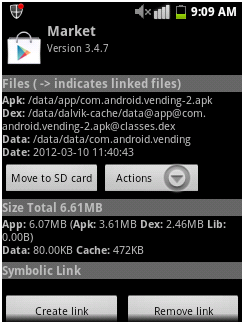
- Die Benutzer werden nun auf die See und verwenden Sie die Partitionen können. Sie können mehrere Partitionen, indem Sie das Verfahren, das oben angegeben werden.

Teil 2 Wie Wiederherstellen von Daten von Android SD - Karte nach Partitioning
Falls alle die Daten von der SD - Karte verloren gegangen waren Wonderwiederherstellung von Daten verwendet werden kann , um es zu erholen. Dieser Stand der Technik Programms kann alle Daten wiederherstellen , die verloren gegangen waren.

- Recover verlorene oder gelöschte Dateien, Fotos, Audio, Musik, E-Mails von einem beliebigen Speichergerät effektiv, sicher und vollständig.
- Unterstützt Wiederherstellung von Daten aus Papierkorb, Festplatte, Speicherkarte, Flash-Laufwerk, eine Digitalkamera und Camcorder.
- Unterstützt Daten für plötzliche Löschung, Formatierung, Festplatte Korruption, Virenbefall, Systemabsturz unter verschiedenen Situationen zu erholen.
- Vorschau vor der Wiederherstellung ermöglicht es Ihnen, eine selektive Wiederherstellung zu machen.
- Betriebssystem: Microsoft Windows 10/8/7 / XP / Vista, Mac OS X (Mac OS X 10.6, 10.7 und 10.8, 10.9, 10.10 Yosemite, 10.10, 10.11 El Capitan, 10.12 Sierra) auf iMac, MacBook, Mac Pro usw.
Hier sind die Schritte, die befolgt werden sollten die Dateien wiederherstellen
- Starten Sie Wonder SD Card Recovery Software und wählen Sie den Typ der Dateien wiederherzustellen. Klicken Sie auf „Alle Dateitypen“ zu starten.

- Als nächstes wählen Sie den Pfad, wo die Dateien verloren gingen, in diesem Fall, können Sie die Android-SD-Karte auf dem „External entfernt Gerät“ wählen.

- Nach dem tiefen Scan abgeschlossen ist, können Sie die wiederhergestellten Dateien von Android-SD-Karte Vorschau. Klicken Sie auf „Wiederherstellen“, um ein anderen Speicher zu speichern.

Speicherkarte Wiederherstellung
- Verschiedene Memmory Card Recovery +
- Flash Card Recovery +
- Wiederherstellen von Speicherkartendaten +
- Sandisk Card Recovery +
- Telefon - Speicherkarte Wiederherstellung +
- Speicherkarte Problem +
-
- Wiederherstellen von Dateien von der Speicherkarte
- Speicherkarte Wiederherstellung auf Windows / Mac
- Wiederherstellen gelöschter Dateien von SD-Karte
- Zurückzugewinnen formatierte SD-Karte
- Online SD Card Recovery
- Wiederherstellen von SD-Karte auf Windows / Mac
- Mac-Speicherkarte Photo Recovery
- Wiederherstellen von Dateien von MMC
- Partitioning SD Card Recovery
- Fix - Speicherkarte Fehler +
- Korrumpiert / Beschädigte Speicherkarte +
- Fotos / Videos Erholung +
- Card Recovery Software +
-
- Sim Card Recovery Software
- Top 10 Memory Card Recovery Software
- Card Recovery-Lösungen
- Beste Memory Card Recovery Software
- Card Recovery VS Wonder Data Recovery
- 7 Data Recovery VS Wonder Data Recovery
- Top 5 SD Card Recovery Software
- Memory Card Recovery Tools Online
- Top 5 SD Card Recovery Software Online